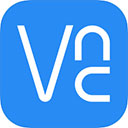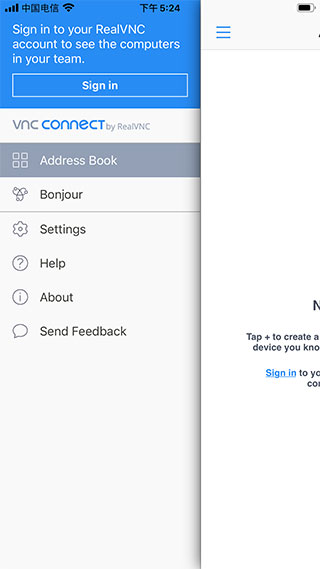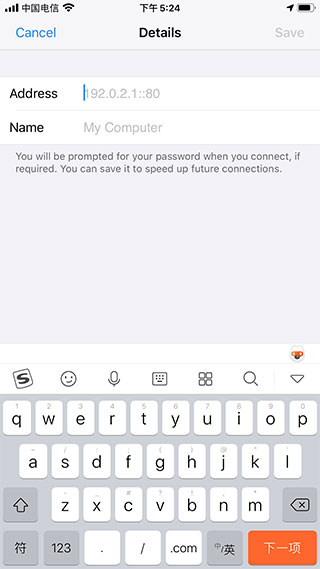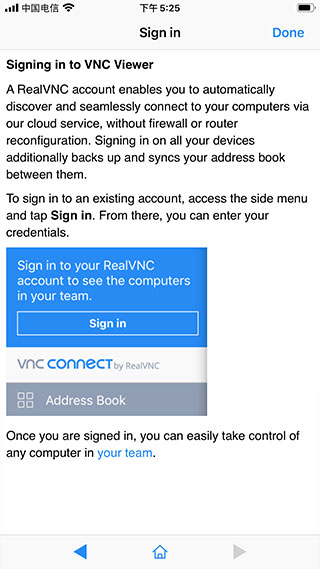VNC Viewer APP是一款专为安卓系统开发的手机远程桌面连接电脑软件,它可以让我们通过手机轻松查看PC电脑的桌面,并且可以控制鼠标和键盘,实现远程控制和管理。这款软件非常适用于网管人员或者其他需要经常管理远程服务器的人员。无论您身在何处,只要手机上安装了VNC Viewer APP,就可以轻松快捷地连接到远程服务器。通过VNC Viewer APP,您可以实时监控服务器的运行情况,进行配置和管理,并且能够及时处理问题和故障,提高工作效率。VNC Viewer APP提供了便捷的操作方式,用户只需简单地点击手机屏幕即可实现鼠标和键盘的控制。当您需要在服务器上完成一些任务时,无需通过电脑,只需使用手机即可,极大地方便了用户的工作。VNC Viewer APP还具备多种实用功能,通过该软件进行文件的传输和共享,轻松地在手机和服务器之间传递文件。VNC Viewer APP还支持远程打印功能,您可以通过手机打印文件,无需再将文件传输到电脑上进行打印操作。VNC Viewer APP还具备安全性较高的特点,支持数据加密传输,确保用户的数据在传输过程中不会被非法获取。VNC Viewer APP还支持远程屏幕锁定功能,用户可以对远程服务器进行屏幕锁定,确保数据的安全性。
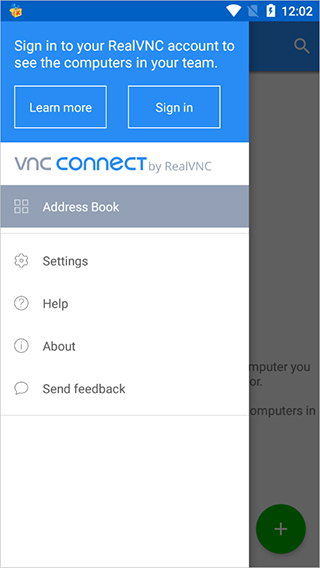
2、点击“set”并设置好连接密码。(重复两遍)
3、配置好之后,将鼠标放在软件图标上可以查看互联网地址。
4、随后打开vnc viewer安卓版,点击右下角“+号”
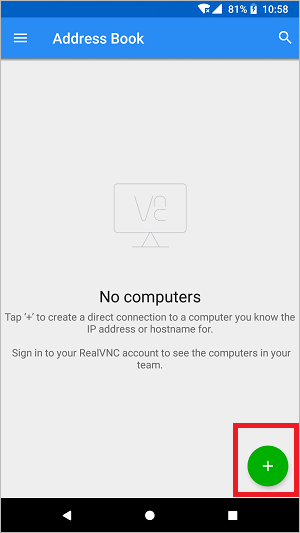
5、在其中输入刚刚的互联网地址,就能找到我们的电脑。
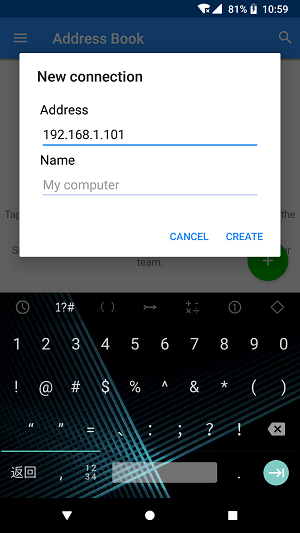
6、最后输入密码,就可以连接手机和电脑了。
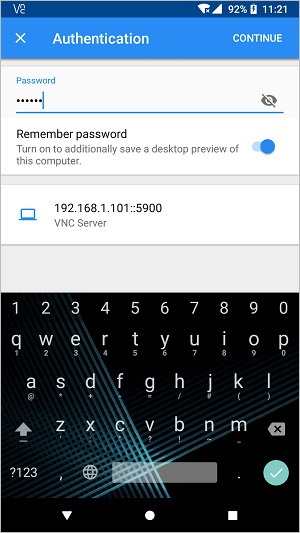
2、通过登录到每个设备上的VNC查看器,备份和同步所有设备之间的连接。
3、虚拟键盘上方的滚动条包含命令/窗口等高级键。
4、支持蓝牙键盘。
2、在会话过程中,设备的触摸屏用作轨迹板,为您提供精确的控制。拖动手指以移动远程鼠标光标并点击任意位置以进行左键单击(其他手势,如右键单击和滚动,请参见应用程序中的说明)。
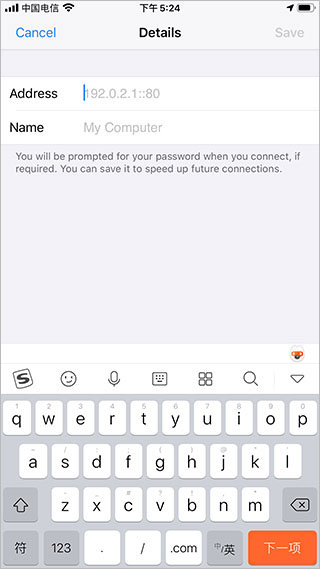
3、鼠标操作是通过手势进行。要双击,正确地定位鼠标光标,点击屏幕两次。要查看哪些手势,我们已经映射到其他的点击,拖动和滚动操作,点击[?]在工具栏上打开帮助。
4、你的手指移动鼠标光标,而不是点击,你摸,你可能有一个触摸屏的期望。虽然这可能似乎违反直觉在第一,你很快就会体会到精细的控制,它提供了高解析度的电脑桌面。
5、打字,打开工具栏中的键盘。功能和其他特殊键(如Ctrl,Alt键,删除和Mac上Cmd键)可以从一个滑杆在键盘上方。
1、修复各种故障和后台处理行为;
2、修复受影响ISP的RealVNC云服务的IPv6域解析;
3、帮助菜单现在重定向到官方帮助页面。
VNC Viewer APP是一款功能强大、方便易用的手机远程桌面连接电脑软件,vnc viewer APP提供了实时监控和管理远程服务器的能力,还支持远程文件传输和打印功能,以及数据的安全传输。无论您是网管人员还是需要经常管理远程服务器的人员,使用VNC Viewer APP都能够极大地提高工作效率和便捷性。
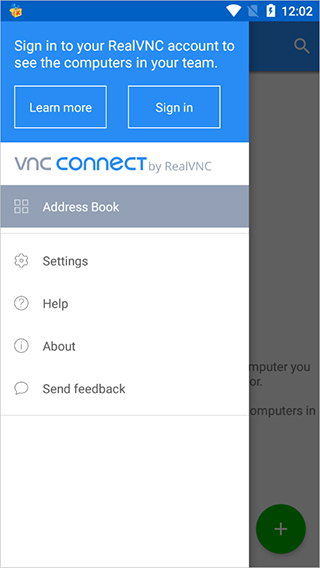
vnc viewer APP连接手机、电脑
1、在电脑上下载一个tightvnc软件并打开选择“Start TightVNC Service”2、点击“set”并设置好连接密码。(重复两遍)
3、配置好之后,将鼠标放在软件图标上可以查看互联网地址。
4、随后打开vnc viewer安卓版,点击右下角“+号”
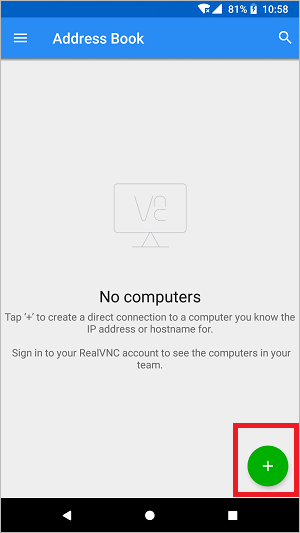
5、在其中输入刚刚的互联网地址,就能找到我们的电脑。
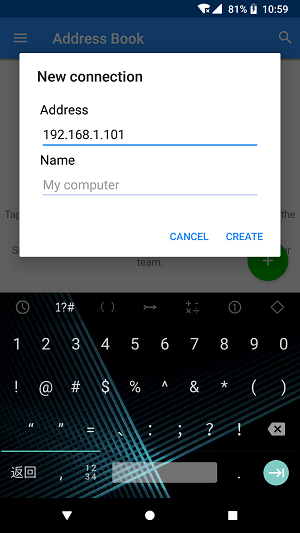
6、最后输入密码,就可以连接手机和电脑了。
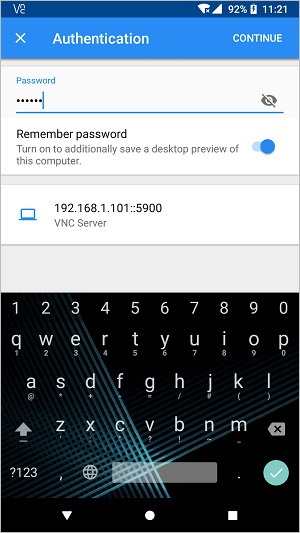
vnc viewer APP功能
1、通过我们的云服务轻松连接到运行VNC Connect的计算机。2、通过登录到每个设备上的VNC查看器,备份和同步所有设备之间的连接。
3、虚拟键盘上方的滚动条包含命令/窗口等高级键。
4、支持蓝牙键盘。
vnc viewer APP使用方法
1、用户需要下载VNC Connect到您要控制的计算机,然后使用RealVNC帐户凭据登录到设备上的VNC查看器,您将看到您的计算机自动出现;只需轻触即可连接。2、在会话过程中,设备的触摸屏用作轨迹板,为您提供精确的控制。拖动手指以移动远程鼠标光标并点击任意位置以进行左键单击(其他手势,如右键单击和滚动,请参见应用程序中的说明)。
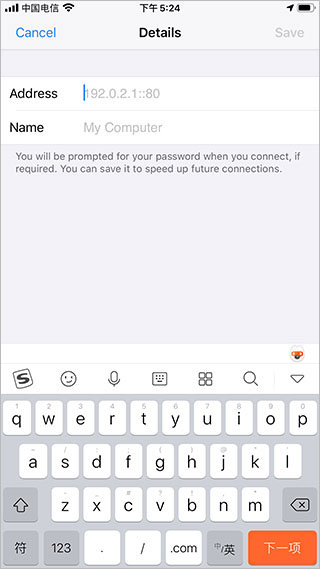
3、鼠标操作是通过手势进行。要双击,正确地定位鼠标光标,点击屏幕两次。要查看哪些手势,我们已经映射到其他的点击,拖动和滚动操作,点击[?]在工具栏上打开帮助。
4、你的手指移动鼠标光标,而不是点击,你摸,你可能有一个触摸屏的期望。虽然这可能似乎违反直觉在第一,你很快就会体会到精细的控制,它提供了高解析度的电脑桌面。
5、打字,打开工具栏中的键盘。功能和其他特殊键(如Ctrl,Alt键,删除和Mac上Cmd键)可以从一个滑杆在键盘上方。
更新日志
v4.6.0.50517版本1、修复各种故障和后台处理行为;
2、修复受影响ISP的RealVNC云服务的IPv6域解析;
3、帮助菜单现在重定向到官方帮助页面。
VNC Viewer APP是一款功能强大、方便易用的手机远程桌面连接电脑软件,vnc viewer APP提供了实时监控和管理远程服务器的能力,还支持远程文件传输和打印功能,以及数据的安全传输。无论您是网管人员还是需要经常管理远程服务器的人员,使用VNC Viewer APP都能够极大地提高工作效率和便捷性。